- Pengarang Abigail Brown [email protected].
- Public 2023-12-17 06:51.
- Terakhir diubah 2025-01-24 12:13.
Sementara pesan lama dihapus dari sampah secara berkala dan otomatis, Anda juga dapat mengosongkan sampah di Yahoo Mail secara manual. Anda dapat memulihkan pesan yang dihapus jika Anda bertindak cepat.
Informasi dalam artikel ini berlaku untuk Yahoo Mail versi web serta aplikasi seluler Yahoo Mail untuk iOS dan Android.
Cara Menghapus Pesan Yahoo Mail Secara Permanen
Anda dapat mengosongkan folder Sampah dengan menghapus pesan di folder Sampah Anda secara permanen di Yahoo Mail versi web.
Menghapus email secara permanen berarti pesan dihapus dari Kotak Masuk dan folder Sampah.
-
Dalam daftar folder, arahkan kursor mouse ke folder Sampah.

Image -
Pilih ikon tempat sampah yang muncul.

Image -
An Mengosongkan folder Sampah muncul pesan konfirmasi yang menanyakan apakah Anda yakin ingin menghapus semua email di Sampah secara permanen. Di kotak dialog konfirmasi, pilih OK.

Image - Folder Sampah Anda sekarang kosong.
Cara Mengosongkan Sampah di Yahoo Mail Basic
Untuk menghapus semua email dari folder Sampah di Yahoo Mail Basic, pilih Empty di sebelah Sampah.
Menghapus email secara permanen berarti email tersebut dihapus dari Kotak Masuk dan folder Sampah.
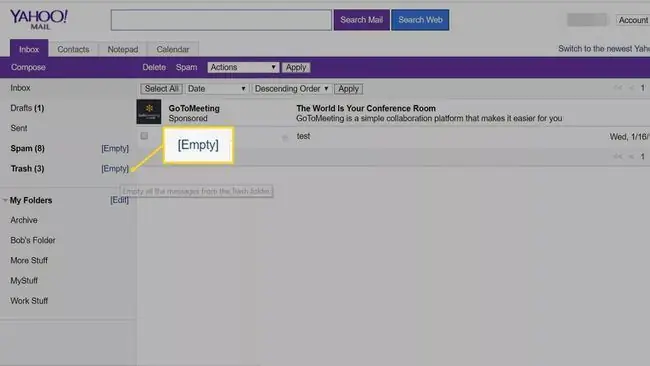
Cara Mengosongkan Sampah di Aplikasi Yahoo Mail
Untuk mengosongkan sampah di aplikasi seluler:
-
Pilih menu hamburger (tiga garis bertumpuk) di pojok kiri atas.

Image -
Pilih ikon tempat sampah di sebelah folder Sampah.

Image -
Pada kotak dialog konfirmasi, pilih OK.

Image - Folder Sampah Anda sekarang kosong.
Cara Memulihkan Email Setelah Anda Mengosongkan Sampah Yahoo Mail
Jika Anda bertindak cepat, Anda mungkin dapat memulihkan pesan yang Anda hapus dari folder sampah. Unduh semua pesan yang masuk melalui akun Yahoo Mail Anda, atau teruskan ke alamat email lain baik secara otomatis maupun manual. Secara teknis Anda tidak membatalkan penghapusan sebanyak Anda berpacu dengan waktu sebelum server Yahoo menyinkronkan penghapusan Anda sepenuhnya di semua perangkat Anda.
Untuk memulihkan pesan penting setelah dibersihkan dari sampah:
-
Buka Formulir Bantuan Pemulihan Yahoo Mail dan pilih Pulihkan email yang hilang atau terhapus.

Image - Masukkan ID Yahoo atau alamat email Anda jika diminta, lalu ikuti petunjuk di layar.
Yahoo hanya dapat memulihkan beberapa pesan yang dihapus, dan hanya jika pesan tersebut dihapus dalam tujuh hari terakhir. Anda tidak dapat memulihkan pesan jika Anda menghapus akun email Yahoo secara permanen.






